Bozuk ana sayfa düğmesiyle, iPhone 8/7/6/5/4 kullanıcıları, parmak izi yoluyla iPhone'u açamıyor veya kilidini açamıyor. Bu nedenle, kullanıcılar endişeleniyor ve bozuk ana ekran düğmesiyle iPhone'un kilidini nasıl açacağınız sorununa çözüm bulmanın yollarını buluyor. Bu tür sorunların çözümleri aşağıdadır. Ve hasarlı bir ekran veya kırık ana sayfa düğmesi nedeniyle iPhone'larını çalıştırırken ve bunlara erişirken sorun yaşayan kullanıcılar için kılavuz.
Bölüm 1. Kırık Ana Ekran Düğmesiyle iPhone'un Kilidini Açmak için Yardımcı Dokunmayı Kullanın
Sadece hasarlı bir ana sayfa düğmesi nedeniyle iDevices'e erişimde sorun yaşayan kullanıcılar bu cihazlara erişebilir. Aşağıda, bu tür cihazların kilidini açmalarını sağlayan verilen komutlar ve yönergeler verilmiştir. Kırık bir ana sayfa düğmesi veya hasarlı ekranı olan bir iPad veya iPhone artık önemli değil.
Kullanıcının kırık bir ana sayfa düğmesi olan bir iPhone'u varsa, yardımcı dokunuş kullanarak iPhone'unun kilidini açabilir. Yapabilmesine izin vermek için:
- Ayarlar > Erişilebilirlik > Dokunma > AssistiveTouch
- Yardımcı dokunuşu açtığında, ekranda görünmesi için bir düğme alacak.
- Ardından, cihazının ekranının herhangi bir kenarına sürüklemesi gerekiyor ve dokunulmadan kalana kadar orada kalacak.
- Varsayılan olarak, yardımcı dokunmatik menü, düğmeye bir kez dokunulduğunda açılır.
- Kullanıcı dışarıda herhangi bir yere bir kez dokunduğunda kapanacaktır.
Bu özellik, kullanıcının cihaza erişmesini sağlayacaktır, ancak eskisi gibi olmayacak ancak bir şekilde çok yardımcı olacaktır. Ayrıca, kullanan kullanıcılar iPhone 6 kilidini açma Bunu yaparak kırık ev düğmesi ile telefon.
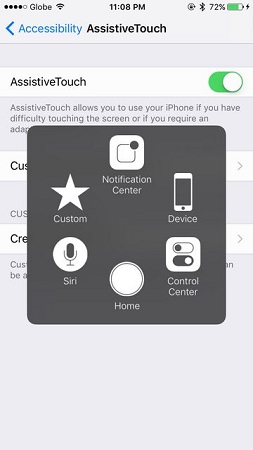
Bölüm 2. Kırık Ana Ekran Düğmesiyle iPhone'un Kilidini Açmak için VoiceOver'ı kullanın
Seslendirme bir seçenektir veya iPhone kullanıcılarının görme engelliler için iPhone veya iPad'i daha kolay kullanmalarını sağlayan bir erişilebilirlik özelliği olarak söyleyebilirsiniz. Görme bozukluğu olanlar, iPhone veya iPad ekranlarını okuyabilir ve ayrıca düğmeler, bağlantı simgeleri ve diğer tüm arayüz öğeleri kaynakları da dahil olabilir.
Ayrıca, gezinme hareketlerine ve hatta seçeneklerin seçimine giriş yapın. Ayrıca kırık ekran ve ana sayfa düğmesi ile iphone'un kilidini açabilir. Ancak, ihtiyaç duyan kullanıcılar söz konusu olduğunda iPhone 7'nin kilidini aç kırık bir ana sayfa düğmesi ile kesinlikle bu sesli erişilebilirlik özelliğinden de yararlanabilir.
- Bu özelliği etkinleştirmek için kullanıcıların önce Uygulama ayarını başlatması gerekir.
- Ardından genele dokunun. Erişilebilirliği seçin, bu erişilebilirlik sayfasında seslendirmeye dokunun ve seslendirme özelliği açılacaktır.
- Sadece sağdaki düğmeyi değiştirdiğinizde ve bu seslendirme işlevi açıldığında, bu şekilde hareketlerin çalışmasının değişeceği uyarısını içeren bir açılır pencere olacaktır.
- Ve "home tuşum bozulduğu için iOS 10 ile iphone'umun kilidini açamıyorum" diyen bir kullanıcı da faydalanabilir.

Bölüm 3. Ana Ekran Düğmesini AppleCare ile Onarın Ardından Kilidi Açın
Günümüzde milyonlarca kullanıcı iPhone kullanıyor ve onları çok güvenilir ve rahat buluyor. Ancak iPhone'u kullanmak, sıradan bir Android telefona kıyasla bir şekilde farklı ve teknik. Benzer şekilde, iPhone'un ana sayfa düğmesi, kullanıcıların iPhone'u kullanması için ana merkezdir. Bu düğmenin herhangi bir şekilde zarar görmesi kullanıcılar için sorun yaratabilir. iPhone'daki bu düğme tarafından gerçekleştirilen işlemler üzerindeki kontrollerini kaybedebilirler.
Bir aksilik olursa, ana sayfa düğmesi bozulursa, kullanıcılar iPhone'a erişemeyebilir. Onlar bile parmak izi ile iPhone'larının kilidini açamazlar. Bu nedenle, diğer seçeneklerin yanı sıra, o hasarlı düğmeyi onarmaları gerekir. Erişilebilirlik olması durumunda, AppleCare Center tarafından ana sayfa düğmesinin onarımını aramaları gerekir. Burada o düğme veya ekrandaki herhangi bir hasar onarılabilir veya değiştirilebilir.
Bu, kullanıcının bu cihazı normal şekilde kullanmasına izin verecektir. Etkilenen iDevices'e sahip kullanıcılar, kırık dokunmatik ekranlı iPhone'un kilidinin nasıl açılacağı, ana sayfa düğmesi gibi endişeleri var, bu tür AppleCare merkezini aramaları gerekiyor.
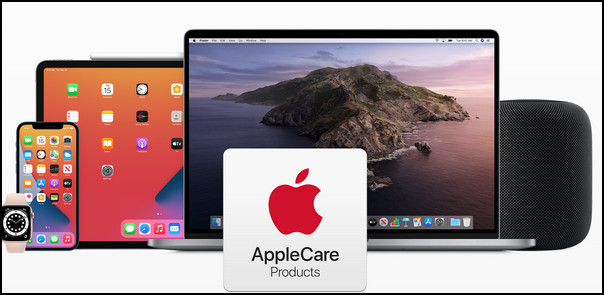
Bölüm 4: Kırık Ana Ekran Düğmeniz Düzeltilene Kadar Touch ID'yi Kapatma
Tüm cihazlar ve teknik araçlar, bir insanın hayatını çok kolay ve küresel hale getirdi. Ancak tüm bunlar son derece hassas ve çok daha spesifiktir. Herhangi bir küçük hasar, kullanıcılar ve operatörler için büyük bir endişeye neden olabilir. iPhone'un ana sayfa düğmesi kırılır veya ekranı hasar görür gibi, kullanıcılar bu cihazlara erişimde ve bunları çalıştırmada büyük sıkıntılar yaşayacaklardır. Bu gibi durumlarda, iPhone'un hasarlı ana sayfa düğmesine sahip olduğu durumlarda, onarımını aramaları gerekir.
Ekrandaki hasarlı ana sayfa düğmesinin düzeltilmesi, cihaza tam erişim için çok gereklidir. Ancak o zamana kadar kullanıcılar, dokunmatik kimliği kapatarak cihaza erişilebilirlik elde eder. Kullanıcıya yardımcı olmak için, bozuk ana sayfa düğmesi ile iphone'un nasıl açılacağını ios da bu geçici özellikten yararlanabilir. Kullanıcıların dokunmatik kimliği kapatacağı veya açacağı adımlar aşağıdadır.
- Ana ekrandan ayarlara gidin, "Dokunma Kimliği ve Parola" öğesini seçin.
- İstenirse şifrenizi girin ve kimliğe dokunan dört kutunun işaretini kaldırarak kapatılacaktır. Bu, cihaza erişmelerine izin verecektir.
Bonus İpuçları: iPhone Kilit Ekranı Parolasının Kilidini Açma
Kullanıcılar ayrıca aşağıdakileri kullanarak iPhone ekran şifrelerinin kilidini açabilirler. PassFab iPhone Unlock . Bu, kullanıcıların şifreleri kaldırarak iCihazlarına erişmelerini sağlayan çok yönlü bir yazılımdır. Yalnızca tek bir tıklamayla, engelli veya bozuk ekranlı iPhone'larının kilidini açabilirler.
Ayrıca Apple kimliğini kaldırır, parola olmadan bile MDM'yi atlar, bu nedenle bu en iyi yazılımı kullanmaları gerekir. Ve birkaç dakika içinde iPhone'ları kontrolleri altında olacak. Bu araç, unutulan bir kimlik parolası durumunda bile kullanımı çok kolaydır, kullanıcılar bu PassFab iPhone Unlock'dan da yararlanabilir. İşte bu aracı kullanma adımları.
1. Adım: PassFab iPhone Unlock'ın başlatılması
Burada ana müdahaleden üç ana özellik elde edeceksiniz. Başlamasına izin vermek için sadece seçin ve “ üzerine tıklayın. Kilit Ekranı Parolasının Kilidini Açın ” ondan ve bir sonraki adıma geçin.

Adım 2: iDevice ve bilgisayar arasında bir bağlantı oluşturma.
Orada Başlat düğmesi arayüzü görüntülenecek ve şimdi kullanıcıların iDevice'lerini bu yazılımın halihazırda çalıştığı bir bilgisayara bağlamaları gerekiyor. Ve sonra başlamasına izin vermek için Başlat düğmesine tıklayın.

Adım 3: Bir bellenim paketinin indirilmesi ve kaydedilmesi:
Bu adımda ihtiyacınız olan tek şey bir dosya kaydetme yolunu seçmek ve ardından “İndir” düğmesine tıklayın. Böylece ürün yazılımı paketinin indirilmesine izin verilir. Sadece birkaç dakika sürecek. Ayrıca ağ bağlantısını da kontrol etmelisiniz; iyi hazırlanmış olmalıdır. Firmware'i bilgisayara zaten indirdiyseniz, düğmeye tıklamanız yeterlidir, diğer arayüze erişmenizi ve ardından içe aktarmanızı sağlar.

Adım 4: Kilit ekranı parolasının başarıyla kaldırılması:
İndirdikten sonra, “Kilidi Başlat” düğmesine tıklamanız gereken adımdır. Şifreyi kaldıracaktır. Ardından cihazınız şifre olmadan da açık olabilir ve yeni bir dokunmatik kimlik veya yüz kimliği ve şifre ayarlayabileceğiniz bir seçenek elde edersiniz.

Tüm bu adımlar, yalnızca parolayı, dokunmatik kimliği ve ayrıca yüz kimliğini kaldırarak iPhone'a erişmenizi sağlar. Bu çok yönlü yazılımı çalıştırmak çok kolaydır.
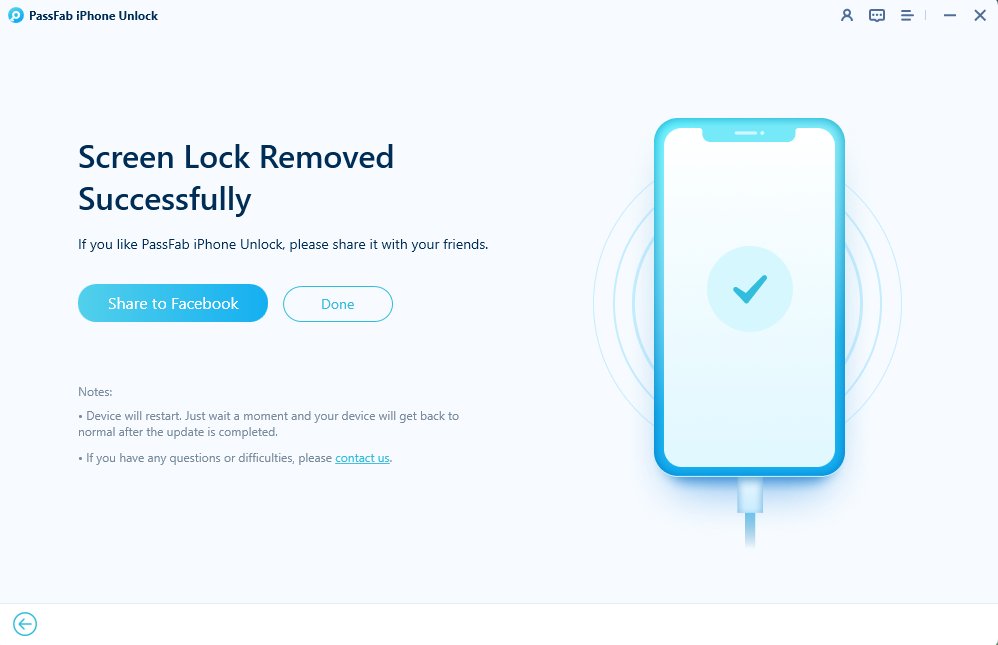
Son sözler
Touch id'yi kapatma, seslendirme ve yardımcı dokunma gibi diğer adımları takip ederek hasarlı iCihazlarını çalıştıracaklar. Hepsi geçici olsa da, işe yarıyor. Ve çok işlevli bir yazılım olan PassFab ile iPhone Unlock , kullanıcılar, birkaç dakika içinde şifreleri kaldırarak iPhone'larının kilidini kolayca açabilir. Bu araç, kullanıcıların şifrelerini veya şifrelerini unuttukları bu tür cihazlara ve kimliklere erişmelerini sağlar.

